Programación en cero
El Raspberry Pi fue creado en parte para inspirar a la próxima generación de programadores, y Scratch es el lugar perfecto para empezar. Con él, usted puede hacer sus propios dibujos animados y juegos y descubre algunos de los conceptos que los programadores profesionales usan todos los días.
Conteúdo
Rasguño está diseñado para ser accesible para las personas de todas las edades. La interfaz visual hace que sea fácil de ver lo que puede hacer en cualquier momento sin tener que recordar todos los códigos extraños, y puede lograr rápidamente grandes resultados. Rasguño viene con una biblioteca de imágenes y sonidos, por lo que sólo toma unos minutos para escribir su primer programa Scratch.
El diseño de la pantalla de Scratch
Rasguño divide la pantalla en cuatro áreas principales, como se puede ver en la siguiente figura. En la parte superior derecha es el escenario, donde se puede ver su juego o animación toman forma. Hay un gato en él ya, así que usted puede comenzar de inmediato, haciendo que haga las cosas, como se verá en un minuto.
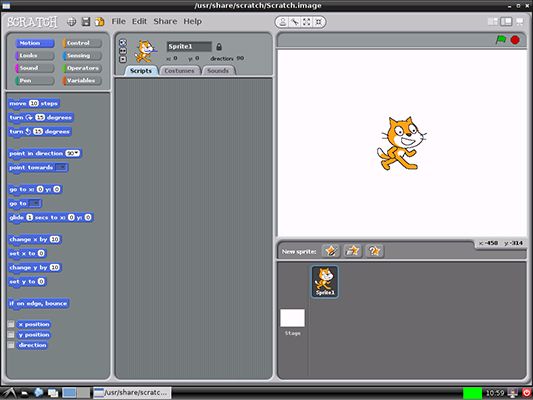
La zona inferior derecha es su Lista de Sprite. Usted puede pensar en sprites como los personajes de su juego. Son imágenes que usted puede hacer hacer cosas, como moverse o cambiar su apariencia. Por ahora, no es sólo el gato, que tiene el nombre sprite1.
Se crea un programa de Scratch de romperse juntos bloques, cuales son las instrucciones cortas. A la izquierda, se puede ver la Paleta de Bloques, que actualmente muestra los bloques de movimiento, que incluyen instrucciones para mover 10 pasos, girar, ir a una referencia de la rejilla en particular, y el punto en una dirección particular. Haga clic en los botones de colores por encima de la Paleta de Bloques para mostrar diferentes tipos de bloques. Los bloques están codificados por color, lo que hace que sea fácil para usted para encontrar dónde están al poner los programas en conjunto.
El panel central es la altura del Área Scripts. Aquí es donde sucede la magia! Que se monten su programa en este espacio arrastrando bloques en ella desde la izquierda.
La fabricación de su movimiento de sprites bajo control de teclado
Para hacer su movimiento de sprites bajo control del teclado, ensamblar el programa en la siguiente figura. Tienes que hacer clic en el botón de control por encima de la Paleta de Bloques para ver el bloque amarillo, y el botón de movimiento para ver los bloques para cambiar las coordenadas x e y. El bloque de control del teclado se llama cuando se pulsa la tecla [espacio], y puede hacer clic donde dice [espacio] para cambiar eso a una tecla diferente. Los bloques para cambiar la posición xey tienen el número 10 en ellos de forma predeterminada, pero se puede hacer clic en la casilla y escriba su número elegido.
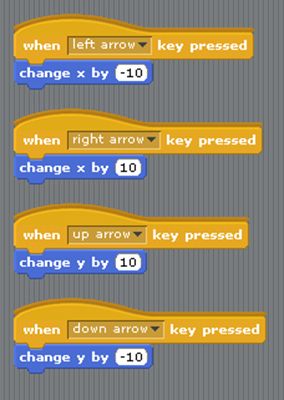
Adición de una pelota que rebota
Hay tres botones Nueva Sprite por encima de la lista de Sprite (donde se ve una pequeña imagen de un gato). El botón central, que muestra una carpeta en una estrella, es para elegir un nuevo sprites de un archivo. Haga clic en él y utilizar el explorador de archivos para encontrar un sprite pelota en la carpeta de las Cosas.
Ahora usted tiene dos sprites en la Lista de Sprite. Para elegir cuál de ellos se agrega bloques para, hacer clic en él primero. Haga clic en la pelota de playa en la Lista de Sprite (no en el escenario) para asegurarse de que está seleccionado.
A continuación, agregue el programa en la siguiente figura.
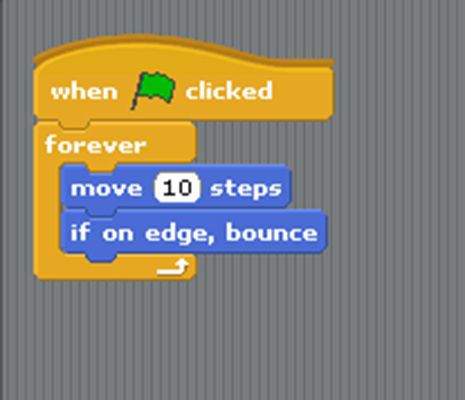
Al hacer clic en la bandera verde situada encima del escenario para comenzar su programa, la pelota comenzará a rebotar de izquierda a derecha y viceversa, y se puede mover el gato al tratar de cruzar su camino sin ser golpeado. ¡Bien hecho! Has hecho tu primer juego sencillo!
Recursos de Scratch en línea
Para obtener más ayuda con Scratch, consulte los siguientes enlaces:
Wiki Scratch: El Wiki Scratch es un recurso comunitario que incluye la documentación de todos los bloques de Scratch. Tenga en cuenta que los únicos apoyos Raspberry Pi Rasguño 1.4, no el más reciente Rasguño 2.0, por lo que no se aplicarán algunos ejemplos y bloques.
10 Bloque Demos: ¿Qué se puede hacer con arañazos en 10 bloques o menos? Estos ejemplos sencillos de Sean McManus, co-autor de Raspberry Pi para Dummies, 2ª Edición, le mostrará cómo hacer una contraseña, hacer un sprite explotar, dibujar cualquier forma, y más.
Programas de Scratch de depuración: Algunos consejos sobre los errores más comunes en los programas de Scratch y cómo usted puede encontrarlos.
Código del Club rasguño Proyectos: Código club ofrece tutorías de proyectos que se utilizan normalmente en las escuelas, pero se puede utilizar en casa también.
Rascó: Un sitio para los educadores que incluye un montón de enlaces a ejemplos de proyectos de Scratch y otros recursos.






